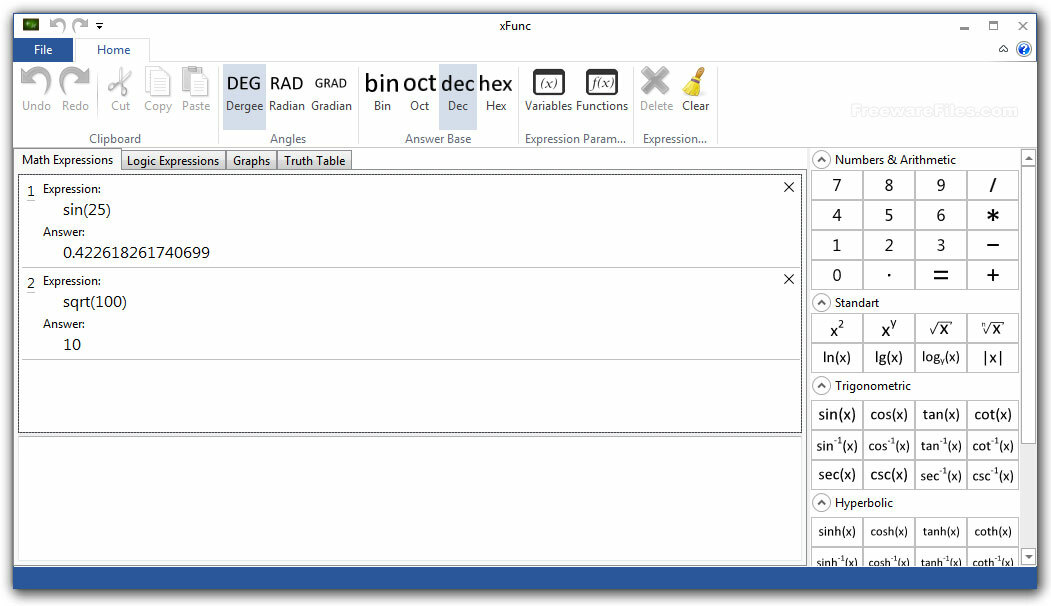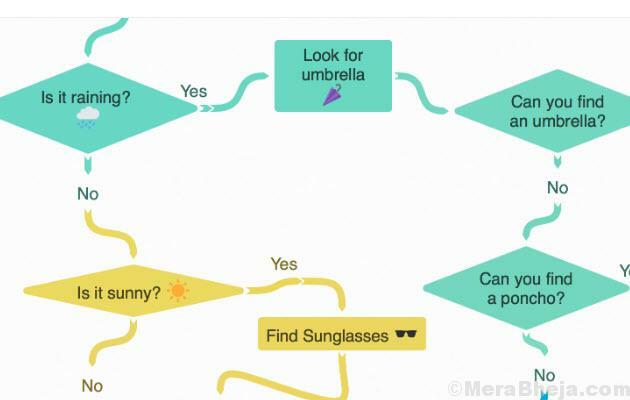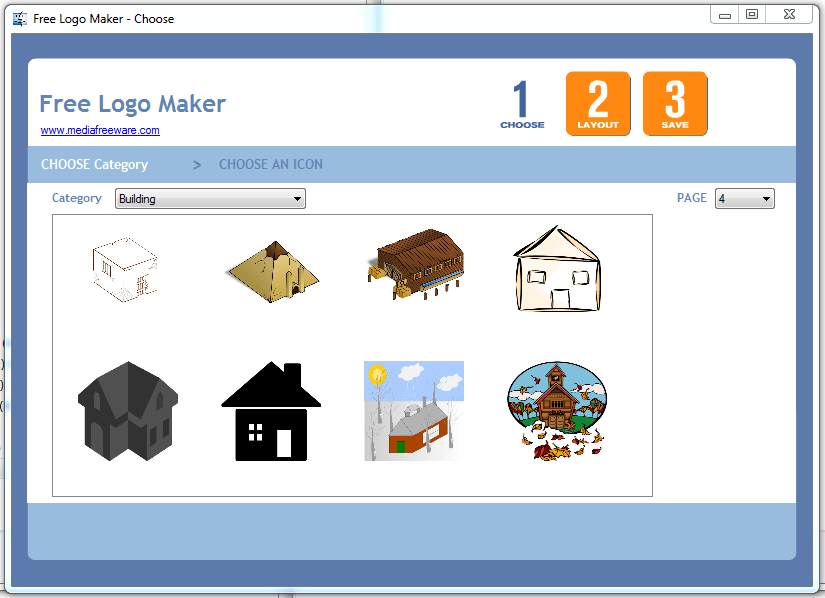SSD-ul (unitatea SSD) a ajuns recent pe piețe ca alternative mai bune la unitățile de hard disk (HDD). SSD este uneori denumit și un disc în stare solidă. SSD este foarte rapid în comparație cu unitățile de hard disk la diferiți parametri și oferă o performanță mai mare. Dar, costul SSD este relativ mai mare. Pentru toți utilizatorii care se îngrijorează cu privire la costuri, se pot mulțumi cu o jumătate de drum și pot lua o unitate Hybrid acasă. Integrarea ambelor unități se numește unitate hibridă. Această unitate are câteva caracteristici de pe ambele unități.
SSD-urile sunt cunoscute ca stimulatoare de performanță pentru mașina dvs., dar întrebarea este dacă SSD-ul este complet fiabil ca HDD-urile. În acest caz, nici măcar HDD-ul nu poate fi complet bazat pe. La sfârșitul zilei, știm că ambele sunt doar dispozitive. Dar, sarcina de a le menține în stare bună de sănătate este asupra noastră și acțiunea preventivă este întotdeauna recomandată. Deci, vom discuta ce măsuri pot fi luate pentru a menține SSD-ul într-o stare bună și a-i asigura longevitatea și a proteja datele noastre importante.
A se vedea, de asemenea: -Cele mai bune 12 Mini PC-uri cu o singură placă low cost
Există anumite instrumente disponibile pe piață care ne pot ajuta să menținem SSD-ul într-o stare solidă și să prevenim căderea acestuia și, de asemenea, să îmbunătățească performanța și rezistența.
Vom discuta aceste instrumente unul câte unul: -

CrystalDiskMark (CDM) este unul dintre cele mai bune instrumente disponibile pe piață pentru a verifica starea SSD-ului pe mașina dvs. CDM ia în considerare diverși parametri în timpul măsurării performanței. Viteza de citire și scriere de bază poate fi calculată de CDM. Viteza de citire și scriere ar putea fi fie „secvențială”, fie „aleatorie”. Numerele obținute vă vor permite să faceți referință. Vitezele sunt calculate de unitatea „Megabytes pe Second”. Vă va spune, de asemenea, despre operațiunile de pe disc.
CrystalDiskMark (CDM) este gratuit și vă poate permite să verificați viteza în ceea ce privește scrierea și citirea cu alte discuri. În general, CDM este un software utilizat pentru a face referință și la o varietate de alte hardware, cum ar fi carduri de memorie, hard diskuri (mecanice), discuri RAM și unități USB. Astfel, instrumentul are o mulțime de flexibilitate cu diferite unități disponibile. Există o gamă disponibilă pentru dimensiuni cu CDM pentru a rula verificarea. Este între 50 MB și 4 GB. Aveți libertatea de a alege numărul de permise pe care doriți să le găzduiți între cec. În general, dacă acuratețea a fost analizată, atunci testul cu mai multe treceri a produs mai multă precizie decât testele cu mai puține treceri. Aveți permisiunea de a selecta numărul de alergări și este de preferat să păstrați numărul la trei.
Deci, fie puteți susține testele singular, fie susțineți un test complet complet dintr-o singură dată. Utilizatorul are, de asemenea, o altă libertate de alegere care trebuie făcută în timpul utilizării CDM, fie poate alege datele într-o formă binară de 1 și 0, fie poate alege să alimenteze în mod arbitrar datele. Intrarea va tinde să afecteze ieșirea la compresia hardware. Versiunile de instalare și portabile ale CDM pot fi obținute cu ușurință.
Următoarele sunt tipurile de teste disponibile: -
Toate
Secvențial - Vă puteți aștepta la rezultate mai mari de la acest test.
Test 512k
Teste 4K - Dacă dimensiunile fișierelor sunt mari, acest test este de preferat.
4k QD - Cunoscut ca adâncime coadă. Se știe că folosește capacitatea maximă pentru a rula testul.
Trebuie remarcat faptul că CDM este disponibil numai cu sistemul de operare Microsoft Windows.

AS SSD Benchmark este unul dintre instrumentele de top pentru a verifica starea discului. Viteza discului dvs. este foarte importantă și trebuie să aveți toată grija disponibilă pentru a vă asigura că discul dvs. vă oferă în permanență ceea ce aveți nevoie. Puteți testa performanța „citire și scriere” aleatorie, precum și performanța secvențială „citire și scriere”. Ambele teste, aleatorii și secvențiale pot fi efectuate fără utilizarea cache-ului.
AS-SSD Benchmark va rula testele și va găsi timpul de acces necesar pentru SSD. 1 sau 64 de fire pot fi utilizate de software pentru a rula testul. Comportamentele unității pot fi verificate și printr-un test suplimentar cu AS SSD Benchmark. Nu este nevoie să instalați acest software pe computer; puteți rula foarte bine software-ul fără a fi nevoie să instalați mașina. Software-ul vă va spune, de asemenea, câte SSD-uri există în mașina dvs., fără a fi nevoie să alimentați manual datele referitoare la aceleași.
Odată ce AS-SSD Benchmark vă indică numărul de SSD-uri disponibile pe computer, puteți continua testarea. Puteți selecta SSD-ul pe care doriți să îl testați și să comandați software-ul pentru a rula testele.
Există trei tipuri de teste care pot fi rulate folosind software-ul. SEQ este un test care poate fi efectuat pentru a determina durata de timp consumată pentru citirea și scrierea unui fișier de 1 GB. Pentru a măsura viteza blocurilor 4K, puteți utiliza testul 4K. Dacă doriți să aflați viteza de 64 de fire, atunci puteți merge cu 4K-64Thrd. Și dacă utilizatorul ar determina timpul de acces luat, atunci ar fi posibil și acest lucru. Timpul de acces indică în general viteza de citire a întregii capacități SSD. Deci, rezultatele sunt categorice pentru citire și scriere și, de asemenea, ca combinație.
Utilizatorul obține de obicei un scor pentru viteza de citire și scriere împreună cu un scor numit scor global. Un scor mai mare indică o formă mai bună a SSD-ului dvs. Există o caracteristică numită „Copiere de referință”. Această caracteristică permite utilizatorului să plaseze fișierele de dimensiuni mai mari în folderele realizate. Se poate calcula întreaga viteză a operațiilor de citire și scriere.
Deoarece AS SSD Benchmark nu trebuie instalat, puteți salva oricând setarea pe un USB extern și puteți rula software-ul ori de câte ori este necesar. Software-ul va arunca o lumină asupra complexității unității și, de asemenea, vă va ajuta să recunoașteți performanța. Software-ul este gratuit și portabil așa cum s-a menționat mai sus.

CrystalDiskInfo este un software gratuit folosit pentru a verifica starea SSD-ului dvs. Software-ul vă va spune starea în ceea ce privește multe lucruri de pe SSD. Performanța de monitorizare, raportare și analiză poate fi determinată folosind acest software. Este, de asemenea, cunoscut sub numele de instrument SMART (tehnologie de auto-monitorizare, analiză și raportare). De asemenea, vă poate spune despre alte lucruri, cum ar fi temperatura actuală și starea sănătății (performanță și optimizare).
Pe tabloul de bord, ecranul vă va citi o listă cu diferite date de sistem care sunt actualizate. Aruncând o privire asupra acestei liste, puteți afla dacă lucrurile funcționează în favoarea dvs. sau nu. Puteți stabili dacă lucrurile nu merg așa cum doriți să fie.
Există setări disponibile, unde puteți seta alertele. Aceste alerte vă vor notifica ori de câte ori lucrurile nu funcționează corect în sistem. Există opțiuni pentru a seta alerta, fie prin alertă sonoră, fie puteți alege să primiți alertele prin poștă. Dacă doriți să reîmprospătați datele la intervale regulate, atunci aveți opțiunea de a face acest lucru și. Puteți alege intervalul și datele vor fi actualizate de fiecare dată după acest interval. Puteți decide timpul de așteptare înainte de deschiderea programului la pornire. Există o caracteristică pentru detectarea automată, un utilizator îl poate lăsa să rămână activat sau să îl dezactiveze, în funcție de preferința sa. Există și alte configurații disponibile pentru utilizator.
Deci, puteți afla cu ușurință anumite valori ale performanței, uitându-vă la interfață. Dacă vă uitați în partea de sus a interfeței, veți găsi starea de sănătate și, de asemenea, temperatura. Dacă vă uitați în partea de jos, veți vedea valori pentru monitorizare, raportare și analiză în timp real. Software-ul nu are o interfață ușor de utilizat. Utilizatorul trebuie să fie o persoană tehnică pentru a opera software-ul. În mod surprinzător, nu ați găsi asistență pentru a rezolva întrebări. Cea mai bună modalitate ar fi să mergeți online și să găsiți ajutorul și apoi să începeți să folosiți software-ul. De asemenea, trebuie să fiți sănătos din punct de vedere tehnic pentru a interpreta datele disponibile. În caz contrar, nu ar avea niciun sens să folosiți acest software pentru un om de rând sau care nu este o persoană tehnică. Așadar, veți avea nevoie de puține cunoștințe pentru a opera software-ul și pentru a putea înțelege datele afișate.
CrystalDiskInfo este, de asemenea, utilizat pentru a monitoriza performanța discurilor. Software-ul are ambele versiuni; una care poate fi instalată și alta este portabilă.

SSD Life este un software care poate determina longevitatea SSD-ului dvs. Acest software are o opțiune excelentă care poate crea o copie de rezervă a tuturor datelor, înainte ca unitatea să se blocheze sau să moară. SSD Life rulează testul și vă oferă datele în timp real. Are capacitatea de a vă informa despre orice probleme grave prezente pe unitate. SSD Life funcționează și dacă nu este instalat, deoarece vine și ca o versiune portabilă.
SSD Life va dezvălui informațiile despre datele scrise de pe unitate. De asemenea, puteți găsi informațiile pentru datele citite pe unitate. Datele pe care le veți prelua vor fi pentru întreaga durată de viață a unității. De asemenea, puteți determina capacitatea unității și cât de mult este utilizat și cât de mult este neutilizat. Deci, veți avea o idee despre performanța unității și, de asemenea, starea cât de bine funcționează. Veți ști în ce măsură s-a uzat și rupt unitatea. Deci, în condiții de lucru similare, veți putea evalua performanța și longevitatea. De asemenea, puteți obține datele despre numărul de ore pe care SSD-ul a funcționat până în prezent. De asemenea, puteți săpați mai departe pentru a afla detalii, care sunt de natură tehnică, cum ar fi asistența TRIM pe care unitatea dvs. o are sau nu.
Este posibil ca utilizatorul să nu aibă control asupra setărilor și, prin urmare, ar putea obține doar informațiile relevante despre unitate. Software-ul este cu siguranță recomandat utilizatorilor, care se gândesc să cumpere un SSD folosit. Deci, înainte de a scoate banii, puteți rula întotdeauna testele necesare folosind SSD Life. Testele vă vor oferi o idee mai bună despre sănătatea unității și vă vor permite să luați o decizie înțeleaptă pentru achiziție. Cu longevitate, software-ul vă va spune ce tip de SSD utilizați.
Pe baza informațiilor recuperate, puteți lua măsuri corective sau preventive recomandate pentru a vă îmbunătăți șoferul. SSD Life este compatibil cu majoritatea unităților disponibile pe piață. Unitățile precum Vertex și noile modele Intel sunt compatibile cu SSD Life. Alte mărci precum OCZ și Kingston s-au dovedit compatibile cu SSD Life.

Samsung Magician este un software creat pentru a controla performanța SSD-ului dvs. și pentru a păstra o filă pe acesta în mod regulat. Deci, dacă utilizați Samsung Magician, este posibil să aveți informațiile sistemului împreună cu SSD-ul.
Pe lângă informațiile pe care le primiți de la sistemul utilizatorului, puteți utiliza și anumite funcții care vă vor permite să gestionați performanța. Utilizatorul va putea îmbunătăți performanța prin optimizare. Optimizarea sistemului de operare pentru anumite setări este automată. Utilizatorul poate, de asemenea, să facă referință pentru a obține cele mai bune performanțe. Dacă există actualizări pentru firmware, utilizatorul va fi informat din când în când de către software.
În afară de aceste funcții, există și alte suplimente care vor ajuta utilizatorul să înțeleagă SSD-ul în mai multe detalii. Funcția numită SecureErase oferă utilizatorului puterea de a șterge toate datele de pe disc în mai puțin de șaizeci de secunde. După cum sa discutat, există notificări despre actualizările recente și, în plus, veți ști, de asemenea, dacă actualizările au fost acceptate de software sau nu. Software-ul vă poate spune chiar performanța pentru alte dispozitive conectate, în afară de SSD. Samsung Magician poate funcționa bine împreună cu toate versiunile SSD-urilor Samsung. Software-ul vă poate ghida pe partea de setări și nu pare a fi dificil de utilizat.
Noua versiune a Samsung Magician are o interfață excelentă pentru utilizator. Designul arată destul de bine și destul de simplu de utilizat. Mai ales începătorii, care altfel ar fi găsit software-ul foarte dificil de utilizat și alte software-uri similare de pe piață, îl vor găsi ușor. Cu acest software vă puteți gândi la abordarea problemelor legate de performanță, capacitate de stocare, longevitate și fiabilitate. Se pot recurge la moduri precum Hibernare, dacă doriți o viteză suplimentară și o capacitate suplimentară.
Puteți personaliza o mulțime de setări disponibile în funcție de nevoile dvs. Pentru unii oameni poate fi rapid, pentru alții poate fi capacitate. Deci, în funcție de ce anume aveți nevoie, puteți controla setările și puteți verifica performanța. Sunt disponibile setări care vă vor ajuta și cu consumul de energie. De asemenea, puteți readuce sistemul la cele mai bune setări; utilizând opțiunea Restaurare sistem. Deci, practic există profiluri, în care utilizatorul poate alege ceea ce dorește și poate personaliza, de asemenea, dacă profilul standard nu corespunde cerințelor sale.

Unitatea Intel Solid-State vine împreună cu setul de instrumente care este foarte simplu de utilizat și utilizatorul poate fi actualizat în mod regulat. Utilizatorul are, de asemenea, dispoziții pentru colectarea gunoiului. Există un proces automat pentru colectarea gunoiului care poate fi declanșat în momente regulate de timp prin programare. Acest lucru este o ușurare pentru diferiți utilizatori, deoarece versiunea anterioară nu avea deloc această caracteristică.
Dacă utilizați un SSD Intel, performanța poate fi sporită prin funcția Trim. Intel Solid-State Drive vă va permite, de asemenea, să personalizați setările într-o măsură mai mare. Utilizatorul poate modifica setările modificând valorile pentru diferiți parametri. De obicei, utilizatorul ar dori să aibă o performanță mai mare din SSD sau să reducă consumul de energie. În afară de aceste puncte, utilizatorul poate fi și cineva care ar dori ca SSD-ul Intel să ruleze pe o durată mai lungă, care este longevitatea. Așadar, ținând cont de acești factori, utilizatorul poate încerca să se joace cu setările.
Sănătatea funcțiilor SMART poate fi evaluată împreună cu timpul rămas pentru ca SSD să-și finalizeze viața. Se pot efectua teste de citire și scriere și viteza poate fi determinată foarte ușor, în cel mai scurt timp.

SSD Ready este un software utilizat cu Windows pentru optimizarea unităților SSD. SSD Ready va informa utilizatorul despre performanță și scrie pe SSD. Pe baza comportamentului de utilizare, software-ul va măsura, de asemenea, durata de viață pentru SSD. Astfel, utilizatorul va ști până când poate dura unitatea SSD pe care o folosește.
Deci, SSD Ready vă va oferi date despre unități și, de asemenea, va putea spori performanța prin optimizare. Utilizatorul, în general, și-ar dori ca această funcție să îmbunătățească starea de sănătate pentru SSD-ul pe care îl folosește în prezent. Există două versiuni disponibile pentru software, una gratuită și una plătită. Cel gratuit i-ar spune utilizatorului despre numere legate de performanță și longevitate. Cel plătit vă va ajuta să optimizați lucrurile pentru îmbunătățirea SSD-ului dvs.
În scopul evaluării, un utilizator poate alege orice partiție sau, de asemenea, are posibilitatea de a selecta mai multe partiții. SSD Ready va prelua date în timp real pentru utilizator cu privire la citiri și scrieri. De asemenea, va găsi cantitatea de date scrise în prezent. Este recomandabil ca utilizatorul să ia toate partițiile pentru evaluare pentru cel mai bun rezultat. Utilizatorul ar trebui să monitorizeze discul timp de aproximativ 120 de minute pentru a obține informații adecvate pentru durata de viață a SSD-ului. Dacă utilizatorul dorește să obțină detaliile mai precis, atunci așteptarea ar putea dura aproximativ o lună sau mai puțin. Utilizatorul are posibilitatea de a aștepta fie ca procesul complet să se întâmple, fie poate determina durata de viață la mijlocul testului.
Pe baza rezultatelor, utilizatorul poate lua o decizie în consecință, dacă timpul rămas pentru expirarea SSD este prea scurt, atunci puteți explora opțiunea de a cumpăra următoarea. Dacă cazul este altfel, puteți lua întotdeauna un loc pe spate și nu vă mai faceți griji.

SSD Tweaker este un software pentru sistemul de operare Microsoft Windows și vine cu funcții care vă vor ajuta să optimizați SSD-ul pe care îl utilizați în prezent. Interfața cu utilizatorul pentru acest software nu este foarte complicată și este ușor de înțeles. În câteva clicuri, utilizatorul este capabil să optimizeze și să recupereze performanța pentru SSD. Opțiunea pentru „Restaurare sistem” vine împreună cu software-ul, astfel încât să nu existe un scenariu advers și pierderi de date în cazul în care utilizatorul dorește să treacă la cele mai bune setări anterioare pentru SSD.
Există o grămadă de funcții care vă pot ajuta să optimizați SSD-ul. Puteți apela la setările de hibernare pentru un consum mai bun de energie. De asemenea, puteți optimiza Trim prin modificarea anumitor setări. Funcția stea pe care SSD Tweaker o are este „Auto Tweak”. Modificarea va începe doar printr-o singură comandă de la utilizator. Această funcție vă scutește de dureri de cap, dacă nu vă interesează detaliile tehnice și vă irită să executați prea multe comenzi. Așadar, puteți să vă relaxați relaxat printr-un clic și să urmăriți SSK Tweaker făcând toată acțiunea pentru dvs.
Software-ul poate rula împreună cu multe versiuni Microsoft precum Windows 7, Windows 8, Windows Vista și Windows XP. SSD Tweaker are o versiune plătită pentru persoanele care doresc mai mult control și setări precum optimizarea Trim și alte servicii Windows. Versiunea gratuită va veni cu caracteristici rudimentare precum Restaurarea sistemului și gestionarea fișierelor cache mari.

Tweak SSD, un software disponibil în prezent pe piață pentru versiunile MS-Windows. Tweak SSD are două versiuni; una este versiunea de bază gratuită. Cealaltă versiune este o versiune cu plată, care vă oferă câteva funcții suplimentare. Puteți descărca versiunile de pe site.
Software-ul vă permite să modificați și să vă citiți starea într-un mod mai ușor de înțeles, cu un contor care indică starea de optimizare. Contorul vine cu trei culori; culoarea superioară este verde, indicând cea mai bună formă a SSD-ului dvs. Mai jos spre verde, există o culoare portocalie care indică o stare medie de sănătate. Ultima culoare este roșu, ceea ce indică starea de sănătate proastă și poate necesita acțiunile necesare.
Software-ul vă va spune cele mai bune setări care pot fi aplicate pentru cea mai bună performanță, pe baza stării dvs. SSD. Setările sunt la doar un clic distanță, iar lucrurile sunt configurate așa cum doriți.
Un alt software care poate fi recomandat pentru a verifica și a crește performanța SSD: -
Instrumente Mono inteligente
SSD proaspăt
Biroul ATTO
Nicovală
Discul Thruput
OCZ Toolbox
Marca discului
AOMEI Partition Assistant.